Tema 4: Acerca de la creación de Actividades
| Sitio: | Universidad de la República |
| Curso: | Docencia Multimodal |
| Libro: | Tema 4: Acerca de la creación de Actividades |
| Imprimido por: | Invitado |
| Día: | martes, 6 de enero de 2026, 06:35 |
Descripción
Acerca de la creación de Actividades
1. ¿Qué son las actividades en Moodle?
En el contexto de plataformas MOODLE, los elementos que podemos usar y crear se dividen en RECURSOS Y ACTIVIDADES.
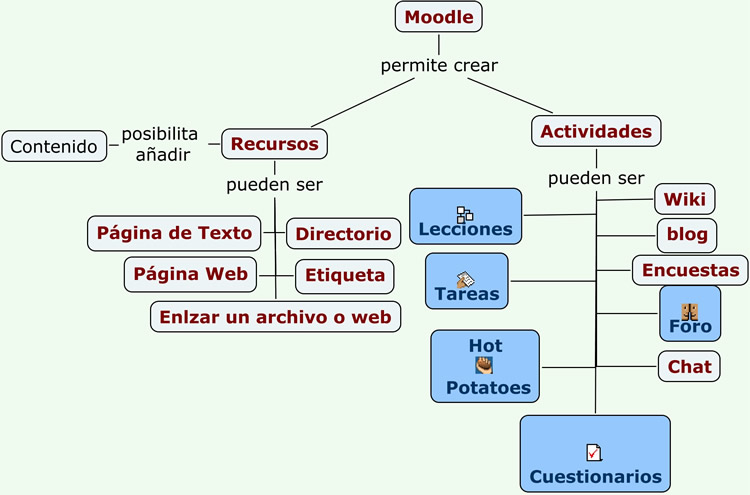
Entendemos por ACTIVIDADES aquellas propuestas de curso en las cuales el estudiante debe interactuar con el recurso educativo, con otros estudiantes o con el docente, o cualquier combinación de estos elementos.
Haremos una breve referencia a ACTIVIDADES en general y luego a algunas en particular.
2. Agregar Actividades
- Debemos activar la edición.
- Dentro del módulo elegido, pulsar sobre la opción “Añadir una actividad o recurso”.
- Se abrirá la siguente ventana con las actividades y recursos disponibles. De la lista tenemos que elegir la actividad que queremos agregar al final de dicho tema.
- Podemos mover dicha actividad a la ubicación mas adecuada.
- En el margen izquierdo encontramos el menú de Administración de cada la Actividad
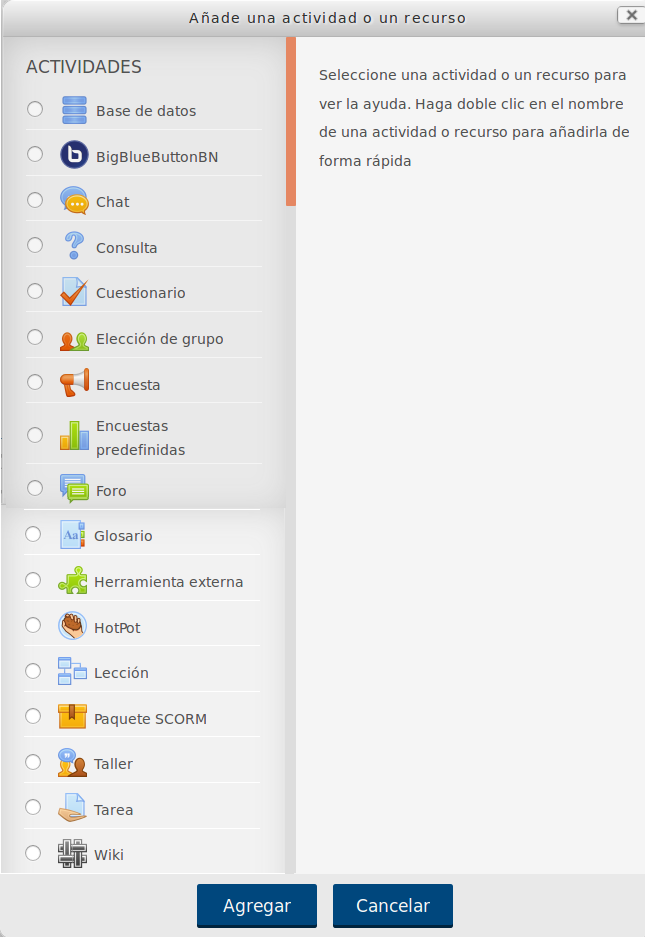
2.1. Descripción de cada una de las Actividades
Es una actividad en la cual los estudiantes deben incorporar datos a través de un formulario diseñado por el docente. Permite construir, mostrar y buscar en un banco de registros sobre cualquier asunto. El formato y la estructura de estas entradas puede ser prácticamente ilimitado, incluyendo imágenes, archivos, URLs, números y texto, entre otras cosas.
Permite crear dentro de la plataforma enlaces hacia aulas en línea en tiempo real con salas que emplean un sistema de código abierto para conferencias web para la educación a distancia. Usando BigBlueButtonBN podemos especificar el título, descripción, fecha del calendario, grupos, y detalles acerca de la grabación de la sesión en línea. Para ver las grabaciones posteriormente, añadimos un recurso RecordingsBN a este curso.
Permite que los participantes mantengan una conversación en tiempo real (sincrónico) a través de Internet. Podemos crear una única sala para todo el curso y repetir las sesiones para múltiples reuniones. También podemos crear varias salas para distintos usos o configurarlo para trabajar por grupos.
La consulta consiste en hacer una pregunta específica proponiendo una serie de respuestas entre las cuales los estudiantes deben elegir una. Puede ser útil para realizar encuestas rápidas para estimular la reflexión sobre un asunto, para permitir que el grupo decida sobre cualquier tema, o para recabar el consentimiento para realizar una investigación.
Podemos diseñar y plantear cuestionarios consistentes en: opción múltiple, falso/verdadero, emparejamiento y respuestas cortas. Estas preguntas se mantienen ordenadas por categorías en una base de datos y pueden ser reutilizadas en el mismo curso o en otros cursos. Los cuestionarios pueden aceptar múltiples intentos. Cada intento es marcado y calificado y el docente puede decidir mostrar algún mensaje o las respuestas correctas al finalizar el examen. Esta actividad puede calificarse. Sirve como autoevaluación y puede usarse para realizar pruebas.
Podemos usar la Encuesta para realizar un sondeo de opinión a los estudiantes, recopilar datos y analizar las respuestas. Se pueden utilizar una variedad de tipos de pregunta, múltiple opción, sí/no o texto. Las respuestas pueden configurarse para que sean anónimas, y los resultados pueden ser mostrados a todos los participantes o bien sólo a los docentes.
Este tipo de Encuestas tienen ya las preguntas previamente definidas. Los docentes que deseen crear sus propias encuestas deben utilizar el módulo de actividad Encuesta.
Los foros son una herramienta de comunicación y trabajo dentro de los cursos. Sirven para generar interacción, reflexión y debate entre los participantes.
Hay varios tipos de foro que podemos elegir: foro para uso general, foro de pregunta y respuesta, foro estándar, foro de debate sencillo, y foro en que cada persona plantea un tema.
Dependiendo de la configuración del foro, se podrán calificar las intervenciones por parte del docente o incluso de los propios compañeros.
Podemos elegir la manera de visualizar los mensajes según nuestra preferencia, sean ordenados desde el más antiguo o desde el más reciente, mostrando las repuestas por rama o las respuestas anidadas. También podemos incluir archivos adjuntos e imágenes incrustadas en los mensajes.
Al suscribirse a un foro los participantes recibirán copias de cada mensaje en su buzón de correo electrónico registrado en la plataforma. El docente puede forzar la suscripción a todos los integrantes del curso si así lo desea.
Esta actividad permite a los participantes crear y mantener una lista de definiciones, como un diccionario. Las entradas pueden buscarse o navegarse de diferentes maneras. El glosario también permite al docente exportar las entradas de un glosario a otro (el principal) dentro del mismo curso. Además, es posible crear automáticamente hiperenlaces a estas entradas en todo el curso.
Esta actividad posibilita a los estudiantes interactuar con recursos educativos y actividades alojadas en otros sitios de internet. Las herramientas externas difieren de los recursos URL porque están conscientes del contexto, la institución, curso y nombre. Además soportan leer, actualizar y borrar calificaciones asociadas con la instancia de la actividad.
Permite distribuir materiales de aprendizaje interactivos a sus estudiantes a través de Moodle y ver reportes sobre las respuestas y resultados de sus estudiantes. El ejercicio de elearning puede ser una página web estática o interactiva que les ofrece a los estudiantes texto, audio, y estímulos visuales y graba sus respuestas. Se crea en la computadora del docente empleando programas de autoría y después se sube a Moodle.
Consiste en una serie de páginas. Cada una de ellas normalmente termina con una pregunta y un número de respuestas posibles. Dependiendo de cuál sea la elección del estudiante, progresará a la próxima página o volverá a una página anterior. La navegación a través de la lección puede ser simple o compleja, dependiendo en gran medida de la estructura del material que se está presentando.
Un paquete SCORM es un bloque de material web empaquetado de una manera que sigue el estándar SCORM de objetos de aprendizaje. Estos paquetes pueden incluir páginas web, gráficos, programas Javascript, presentaciones Flash y cualquier otra cosa que funcione en un navegador web. El módulo SCORM permite cargar fácilmente cualquier paquete SCORM estándar y convertirlo en parte de un curso.
La actividad taller permite la revisión y evaluación por pares del trabajo del estudiante.
Los estudiantes pueden enviar cualquier contenido digital (archivos), tales como documentos de procesador de texto o de hojas de cálculo y también pueden escribir el texto directamente en un campo empleando un editor de texto (dentro de Moodle)
Los envíos son evaluados empleando un formato de criterios múltiples definido por el docente.
A los estudiantes se les dará la oportunidad de evaluar uno o más de los envíos de sus pares estudiantes. Los que envían y los que evalúan pueden permanecer anónimos si se requiere así.
Los estudiantes tendrán dos calificaciones para la actividad de taller: una calificación por enviarlo y otra por la evaluación de sus pares. Ambas calificaciones se guardan en el libro de calificaciones.
Permite que el docente proponga un trabajo a los estudiantes que deberán realizar y enviar la solución (en formato digital) subiéndola o realizándola en forma on-line en la plataforma. Las tareas típicas incluyen ensayos, proyectos, informes, etc. Esta actividad puede ser calificada, y podemos realizar un comentario que que el estudiante recibirá a su correo electrónico.
Es un conjunto de documentos web creados de forma colaborativa por un grupo de usuarios. Posibilita la creación colectiva de documentos en un lenguaje simple de marcas. Permite a los participantes trabajar juntos en páginas web para añadir, expandir o modificar su contenido. Las versiones antiguas nunca se eliminan y pueden restaurarse.
3. Crear textos wiki
Veamos este video que nos ayuda a comprender el concepto detrás de las palabra WIKI:
Sin duda que crear un texto entre varios autores representa un nuevo desafío, pudiendo adoptar diversos roles, desde la escritura creativa hasta el trabajo de edición y corrección.

¿Cómo les ha resultado la experiencia de trabajar en la wiki? ¿Cuáles creen que pueden ser los desafíos para realizar trabajos en modalidad colaborativa editando todos juntos en un mismo espacio o documento? Pueden compartir sus perspectivas en el espacio de intercambios de este módulo.
Para aprender a crear una wiki en Moodle, les recomendamos este tutorial:
4. Crear un cuestionario
Si bien los cuestionarios son presentados como herramientas de evaluación, está en el docente decidir su propósito, tal como sucede con todas las herramientas que proporciona la plataforma moodle. Por ej. podemos usar los cuestionarios como tarea de comprensión unida a un material de audio, video, o lectura, como una revisión de un tema presentado, como un repaso previo a una prueba, etc.

Armar un cuestionario en moodle requiere ciertos pasos que pueden aprender en este tutorial:
A efectos de practicar la creación de un cuestionario en nuestra próxima clase, les proponemos esta actividad:

Elija un tema que sea parte de su curso y escriba por lo menos 10 preguntas sobre dicho tema. Piense en preguntas que pudieran ser parte de una breve autoevaluación, de un control de lectura o una tarea de repaso de temas principales de una unidad. Escriba el listado de preguntas y luego ingréselo al banco de preguntas siguiendo las orientaciones de su docente en la clase presencial.